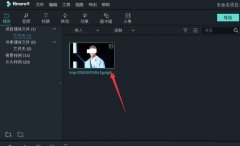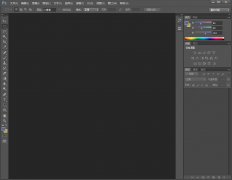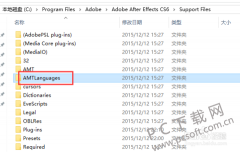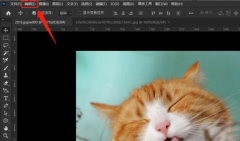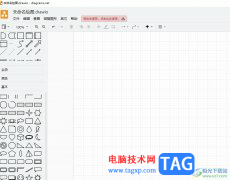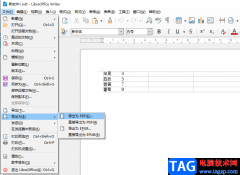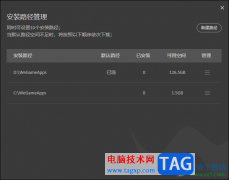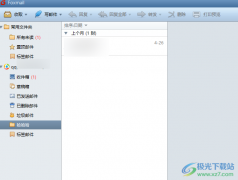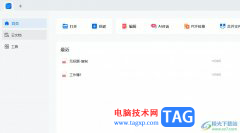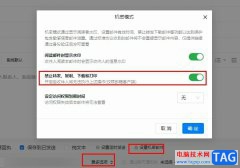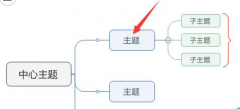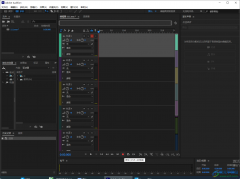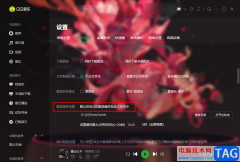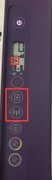很多小伙伴不喜欢在自己的电脑中下载安装太多的软件,这时我们就可以选择下载一个qq浏览器,因为该浏览器中的功能十分的丰富,不仅可以浏览网页、登录QQ和微信,还能查看以及编辑文件,使用搞起来十分的方便。很多小伙伴都喜欢在QQ浏览器中编辑PDF文档,在完成编辑之后我们还可以对PDF进行水印添加,防止PDF文档被他人盗用。在QQ浏览器中给PDF文件添加水印的方法也很简单,我们在PDF工具箱中点击PDF插入水印工具,再打开一个PDF文档,在PDF的编辑页面中就能看到水印工具了。有的小伙伴可能不清楚具体的操作方法,接下来小编就来和大家分享一下QQ浏览器在PDF中添加水印的方法。
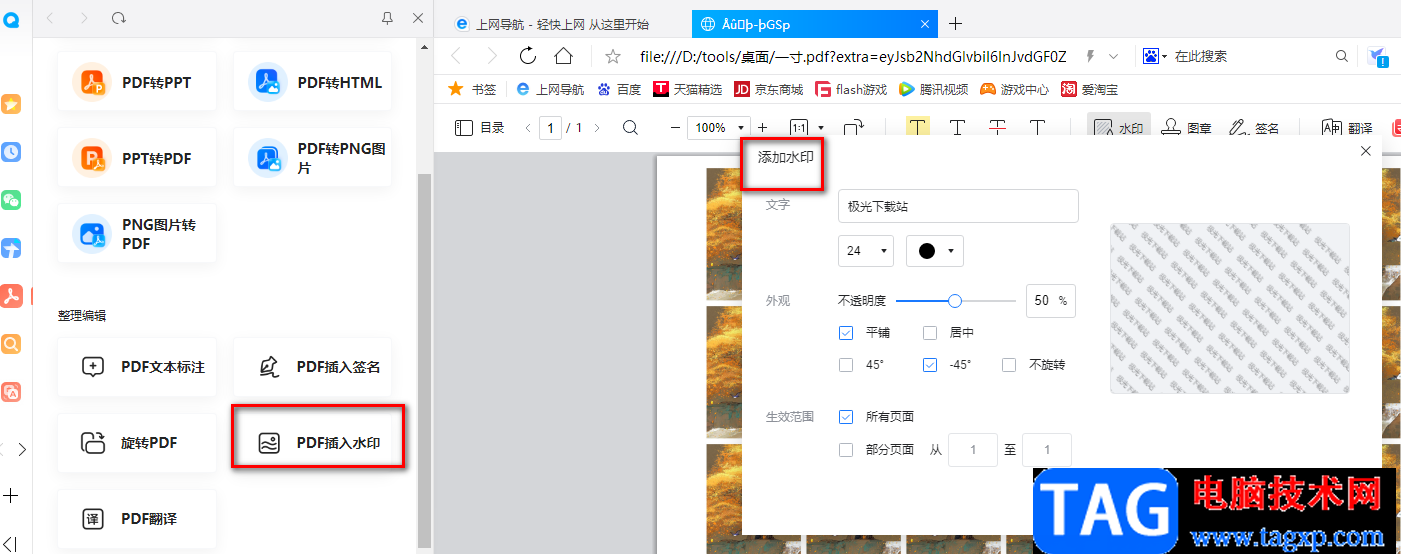
方法步骤
1、第一步,我们先在电脑中打开QQ浏览器,然后在浏览器的左侧列表中找到“PDF工具箱”,点击打开该选项
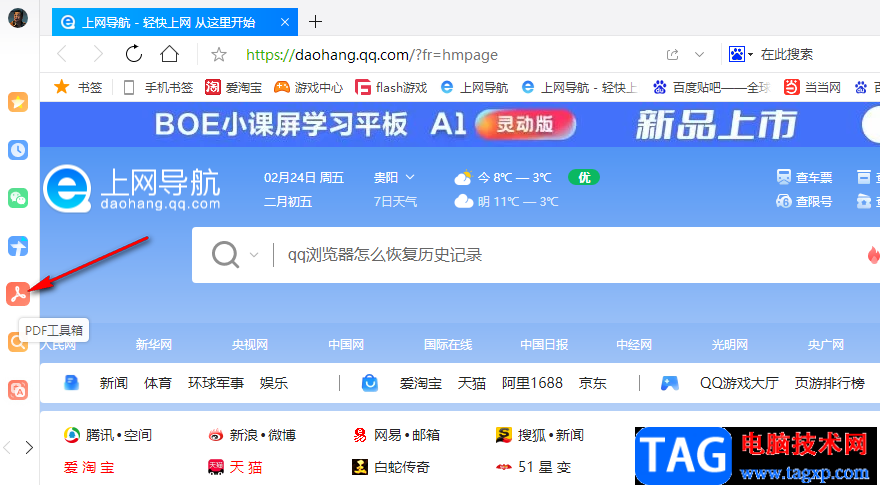
2、第二步,打开PDF工具箱选项之后,我们在侧边栏中先找到“整理编辑”选项,再点击打开“PDF插入水印”选项
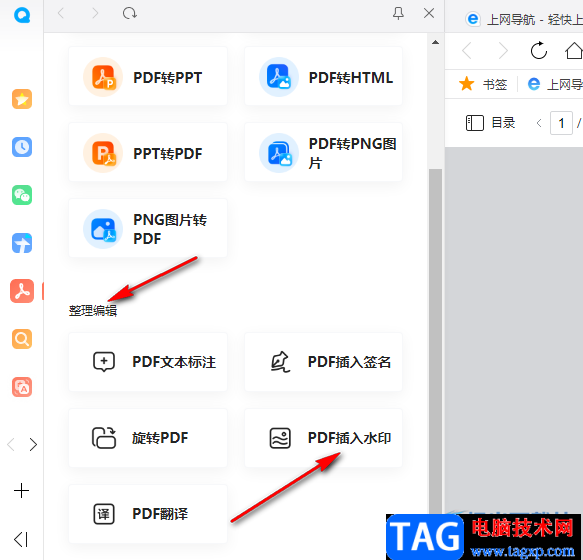
3、第三步,打开该选项之后,我们进入文件夹页面,在该页面中,我们找到需要插入水印的PDF文档,然后点击“打开”选项
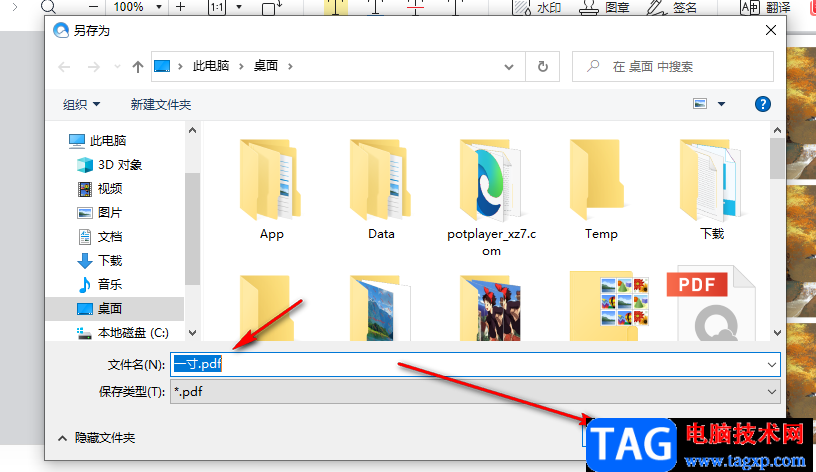
4、第四步,打开PDF文档之后,我们在页面中找到“水印”工具,打开之后在下拉列表中点击“添加水印”选项
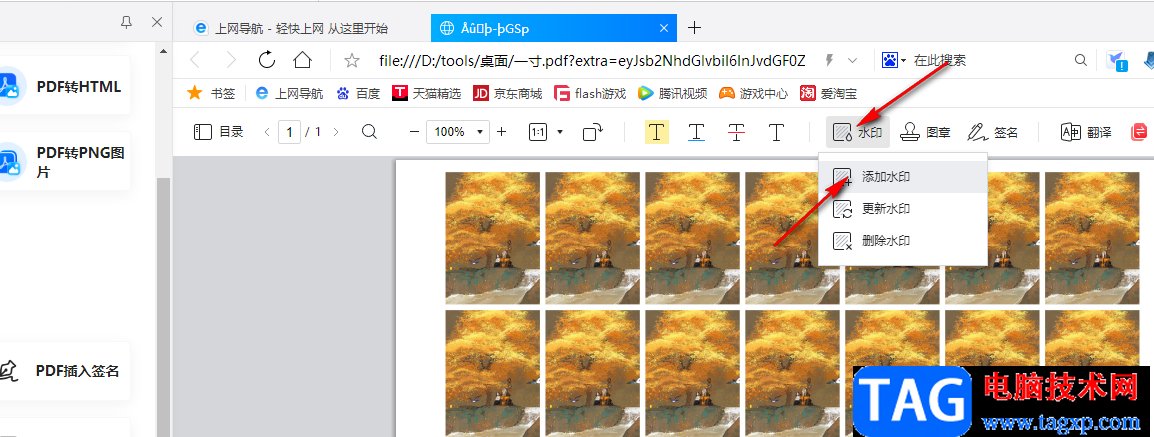
5、第五步,进入“添加水印”页面之后,我们在该页面中输入水印内容并设置好水印大小以及颜色,再对外观以及生效范围完成设置,最后点击“确定”选项即可
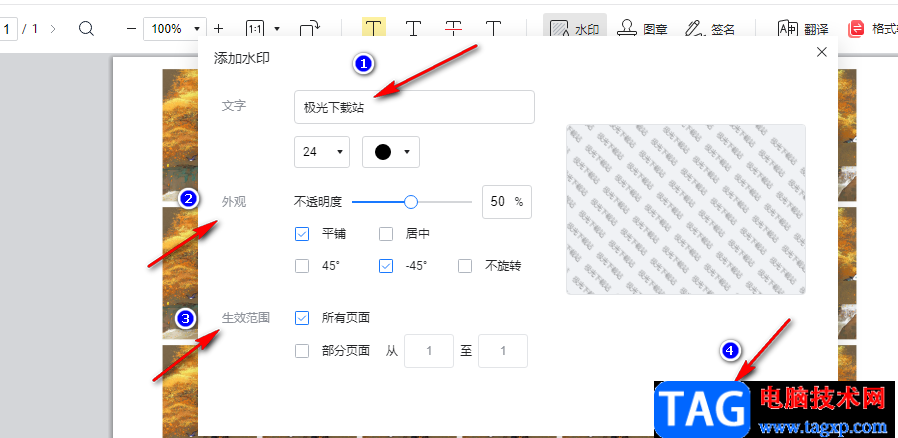
以上就是小编整理总结出的关于QQ浏览器在PDF中添加水印的方法,我们在QQ浏览器中打开PDF工具箱,然后点击PDF插入水印选项,再打开一个PDF文档,接着打开水印工具进入添加水印页面,然后完成水印内容的输入以及设置即可,感兴趣的小伙伴快去试试吧。